Cómo usar la utilidad de verificación de salud de la PC para verificar la compatibilidad de la PC con Windows 11
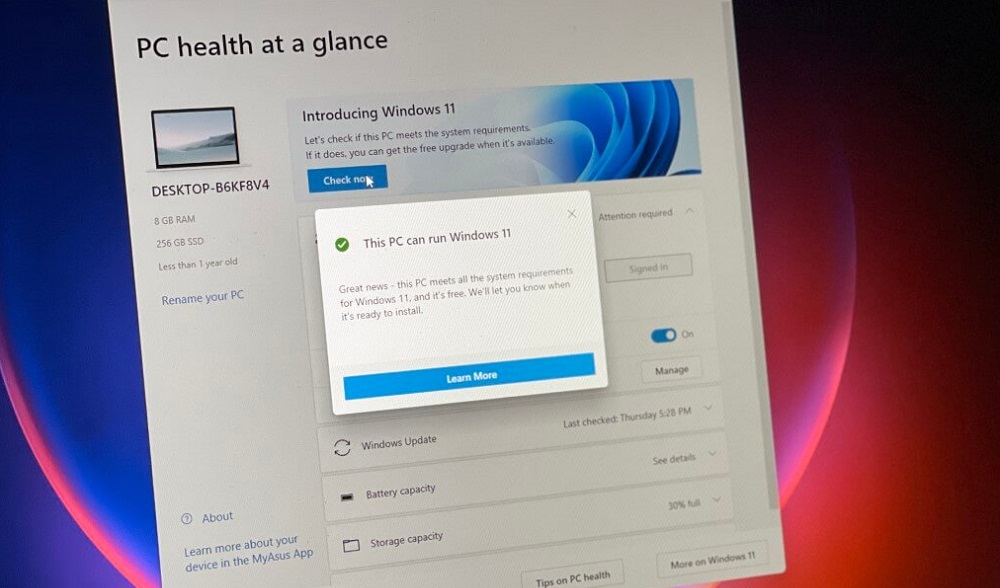
- 3726
- 1210
- Agustín Llamas
La épica con el lanzamiento de la nueva versión del sistema operativo de Microsoft parece estar acercándose a la etapa final. Hoy, cualquiera puede comprar una computadora con un sistema preinstalado, y para aquellos que desean migrar de "docenas", en Microsoft, le aconsejo que verifique si su computadora corresponde a las especificaciones de Windows 11. Esto se puede hacer manualmente al familiarizarse con los requisitos sistémicos mínimos de los nuevos elementos, pero muchos usuarios pueden tener preguntas sobre los requisitos no documentados no muy bien. En particular, sobre el soporte del módulo de seguridad TPM, y no inferior a la versión 2.0.
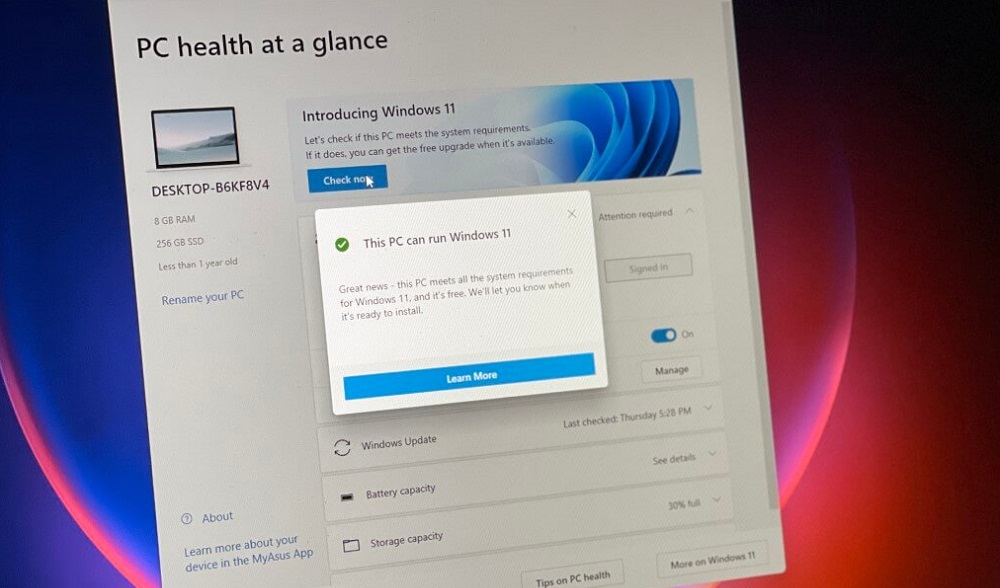
Para esta categoría de usuarios, la compañía ha desarrollado una utilidad separada, que nunca había hecho antes. Y, debo decir, el primer panqueque salió grumoso: debido a las quejas de los usuarios casi inmediatamente después de publicar un enlace al programa, se eliminó para mejoras. Esta herramienta está actualmente disponible nuevamente e intentaremos descubrir cómo usarla.
Cómo verificar la compatibilidad con Windows 11 PC Health Check
Primero debe familiarizarse con los requisitos mínimos del sistema para una computadora, cuyo propietario tiene la intención de cambiar a una nueva versión del sistema operativo. Son los siguientes:
- Un procesador o SOC de 64 bits con una frecuencia de reloj de al menos 1 GHz y el número de núcleos de 2 o más;
- 4 GB de RAM;
- al menos 64 GB de espacio libre en el disco;
- UEFI con arranque seguro;
- Módulo de seguridad TPM0;
- compatible con el adaptador de video DirectX 12;
- monitorear con una resolución de al menos 720p (para computadoras portátiles, con una diagonal de 9 ");
- Disponibilidad de la cuenta de Microsoft.
La lista de procesadores compatibles se puede encontrar haciendo clic en el enlace en el sitio web oficial.
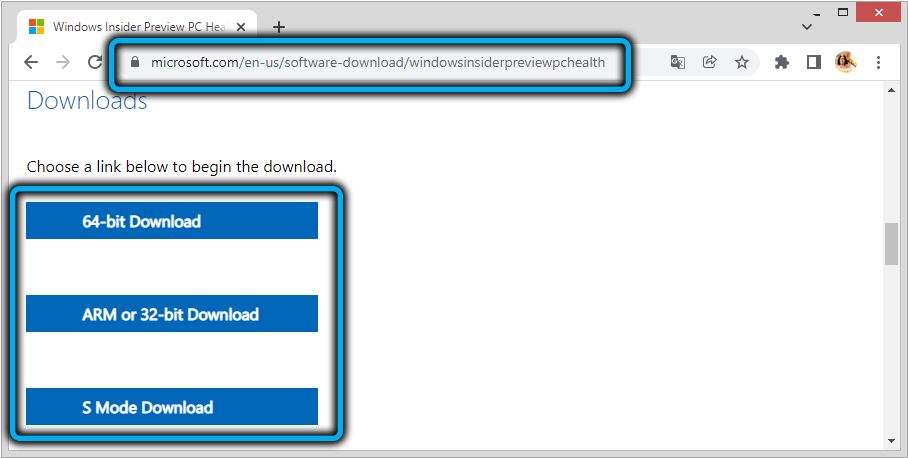
Si tiene dudas sobre si las características de su computadora son responsables de los requisitos listados, tiene sentido usar la utilidad de checkid de salud de la PC desde Microsoft, disponible en el siguiente enlace.
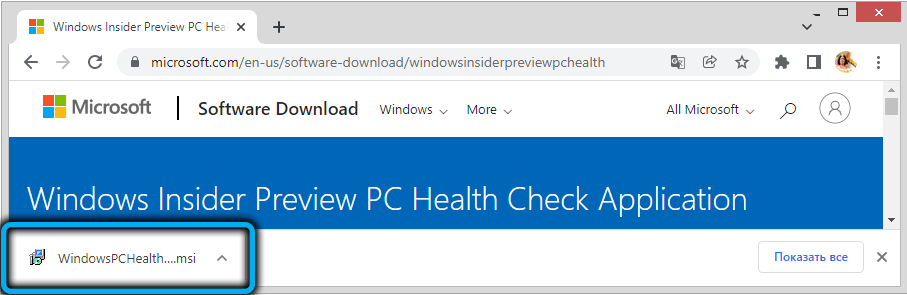
La instalación del programa se realiza de manera estándar: haga clic en el archivo de WindowspchelthcheckSetup.MSI, que aparecerá en la línea de estado inferior del navegador, está de acuerdo con los términos del acuerdo de licencia y haga clic en el botón "Instalar".
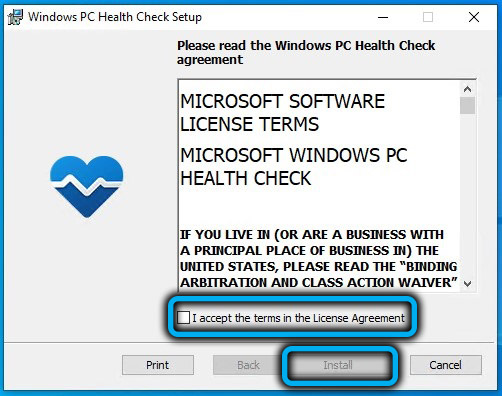
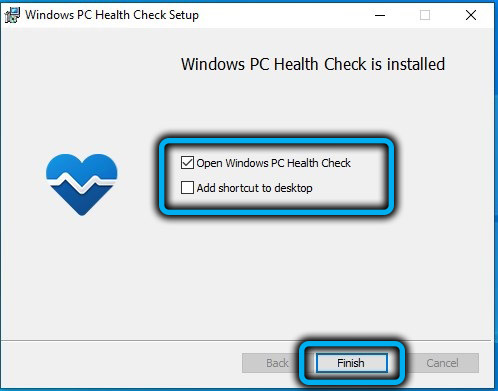
Después de comenzar la utilidad, haga clic en el botón "Verificar ahora", y después de un tiempo, el programa le informará si su computadora es adecuada para cambiar a Windows 11.
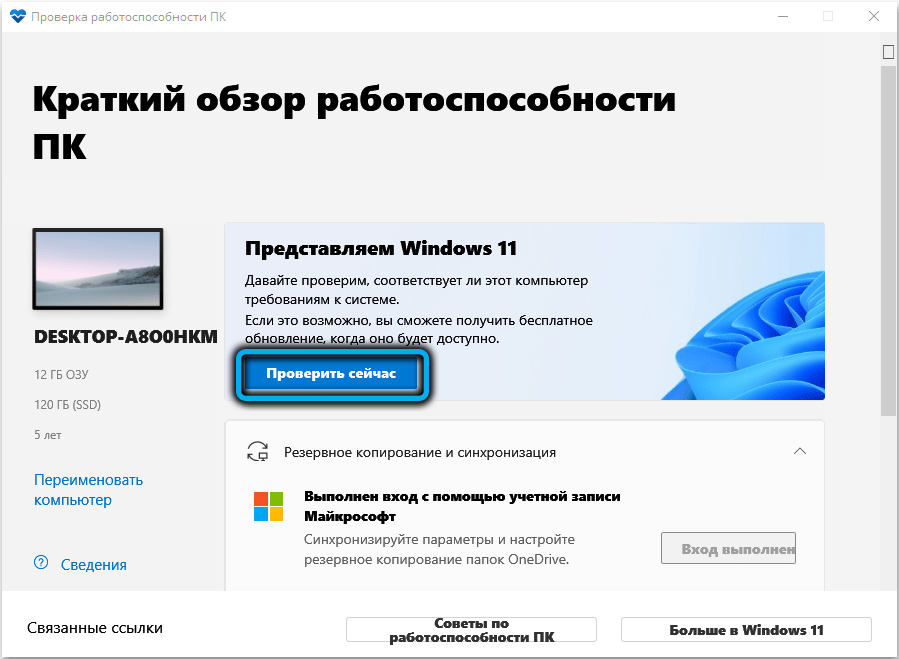
Si el resultado es positivo, recibirá una notificación de que la actualización para cambiar a una nueva versión del sistema operativo pronto estará disponible.
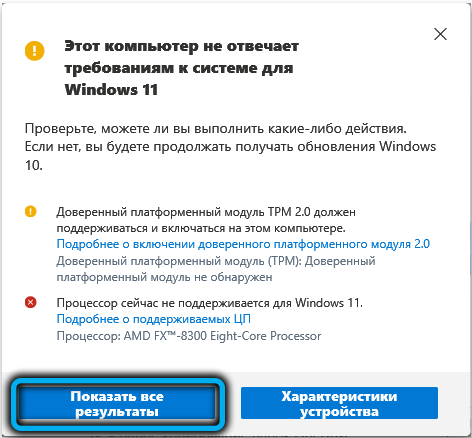
Si el mensaje es lo contrario (la computadora es incompatible con Windows 11), debe hacer clic en el botón "Obtenga más información" para averiguar los detalles por las que no puede migrar a Windows 11.
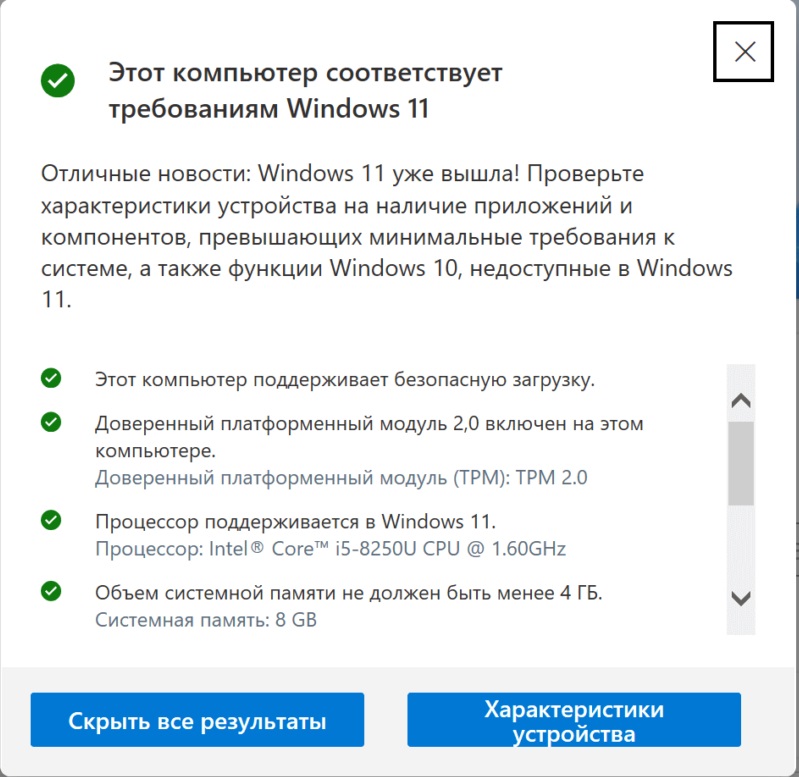
Qué hacer si la verificación de salud de la PC no comienza
Como muchos usuarios señalan, incluso después del refinamiento, la utilidad no siempre funciona correctamente, y en algunos casos no comienza en absoluto. Las razones por las cuales al abrir el programa de verificación de salud de la PC, se produce un error puede ser diferente:
- Falla de la computadora;
- La inaccesibilidad de la red;
- mal funcionamiento del servicio;
- Usando la versión anterior de la utilidad.
Si es de vital importancia que consulte a su PC en busca de compatibilidad con Windows 11, pero el programa propietario no comienza o surge los errores durante la él, le llamamos la atención una pequeña revisión de los métodos que ayudarán a hacer frente al problema de que ha surgido.
Reiniciar una computadora/computadora portátil
Si la PC ha estado trabajando durante mucho tiempo sin reiniciar, su memoria está obstruida, lo que afecta la estabilidad del funcionamiento. La mayoría de los usuarios son conscientes de que un reinicio simple ayuda a resolver el problema: la computadora nuevamente se vuelve ágil.
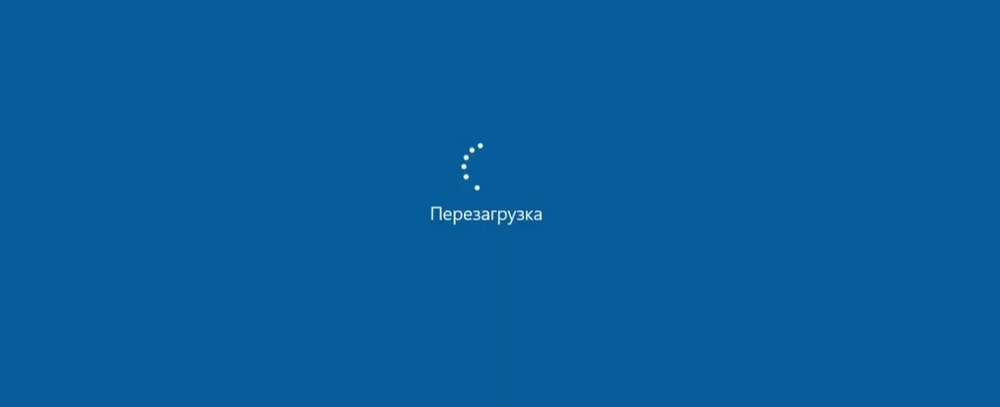
Puede resultar que el error al iniciar la verificación de salud de la PC es causado por la falla en la operación del sistema operativo, y a menudo después de que la computadora reinicie, la utilidad comienza en el modo estándar y funciona sin errores.
Verificar la disponibilidad de la red
Si Internet está fallando, es probable que el archivo descargado contenga errores que eviten que el lanzamiento o instalación normal. En tales casos, puede usar el servicio SpeedTest.Net, que probará su conexión a Internet y determinará qué tan estable es. Como opción, puede intentar abrir otras pestañas en el navegador para asegurarse de que los sitios estén cargados, como de costumbre o, por el contrario, muy lentamente, o no se abran en absoluto.
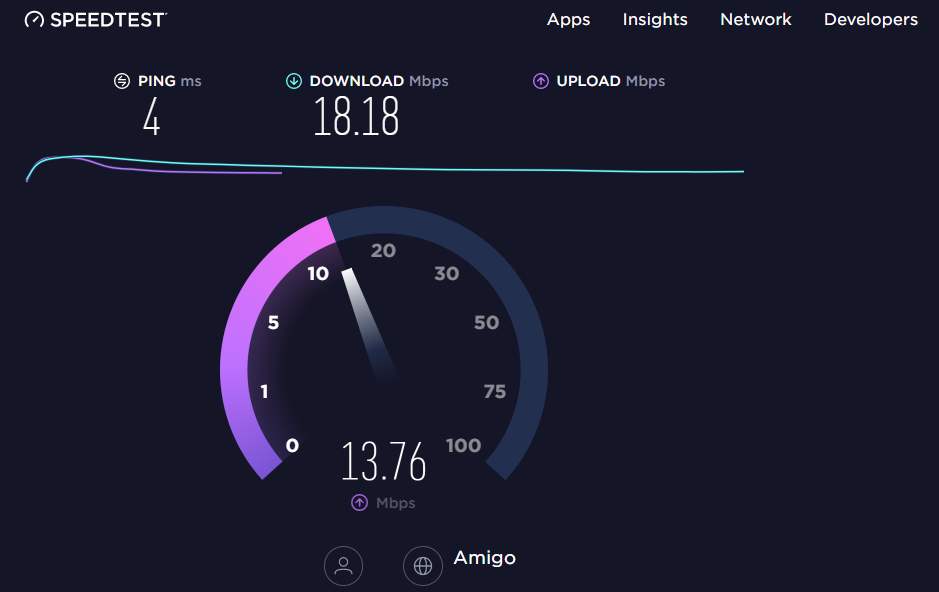
En el último caso, comuníquese con su proveedor y describa el problema, y después de resolverlo, intente comenzar el programa nuevamente.
Recuperación de archivos del sistema
Si, además del error al iniciar la utilidad de verificación de salud de la PC, su computadora demuestra que no es un trabajo muy estable, tal vez los archivos del sistema malcriados son culpables, de la restauración del cual Windows tiene un arsenal completo de herramientas.
Puedes intentar usar uno de ellos:
- Ejecute la línea de comando presionando la combinación Win+R e ingresando el comando CMD (o usando la combinación Win+X);
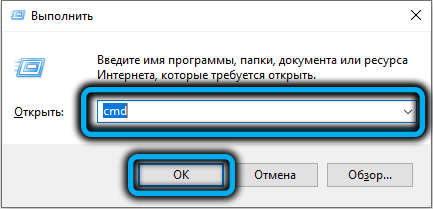
- Ingrese al equipo dism /en línea /limpiadores-imagen /restaurante en la ventana de la terminal, confirme ingresar presionando;
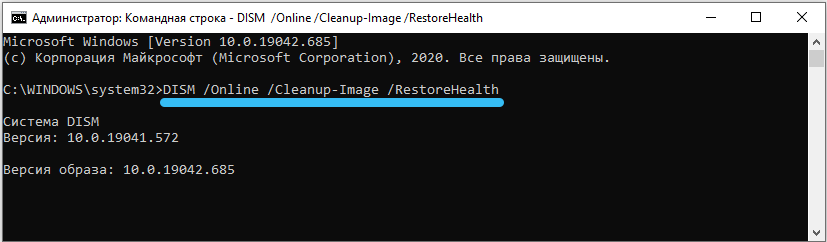
- Cuando el equipo haga ejercicio, cierre la ventana del terminal, vuelva a cargar la computadora y verifique si esto ayudó a eliminar el problema.
Reinstalar el programa
Como recuerda, una de las razones del lanzamiento fallido de PC Health Check puede ser una falla al descargar un archivo a una computadora, por lo que debe intentar volver a instalar la utilidad. Para hacer esto, primero debe eliminar la versión del problema de la aplicación. Esto se puede hacer de manera estándar entrando en "parámetros" y luego en "aplicaciones".
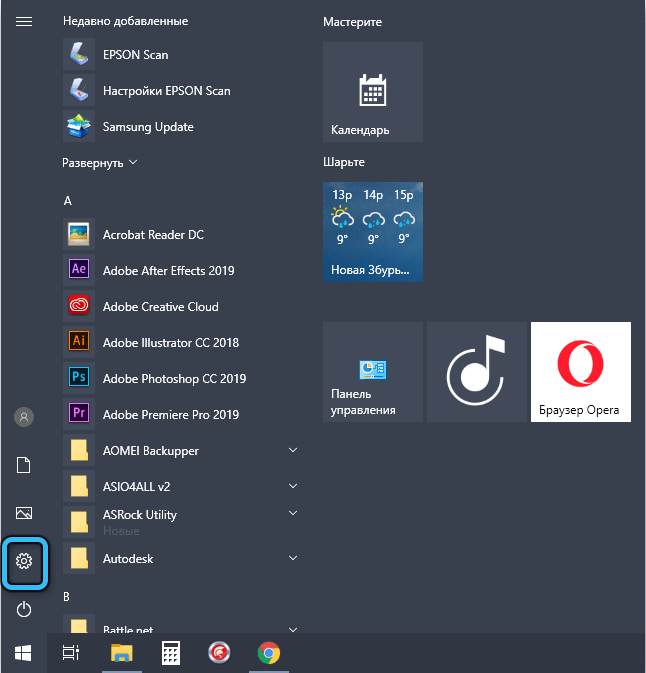
Después de eso, vamos al sitio web oficial de Microsoft y descargamos repetidamente el instalador con la instalación posterior de la utilidad.
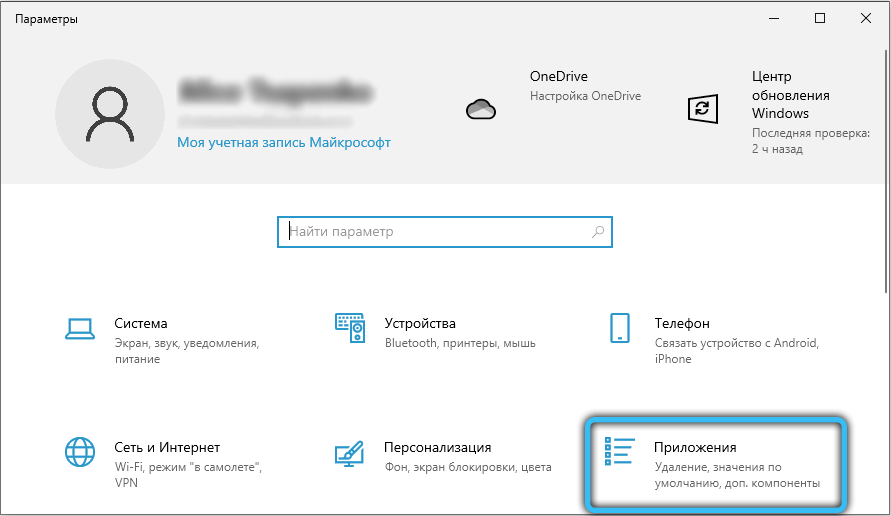
Si el programa se inicia normalmente, en unos segundos puede averiguar si su computadora es adecuada para cambiar a Windows 11.
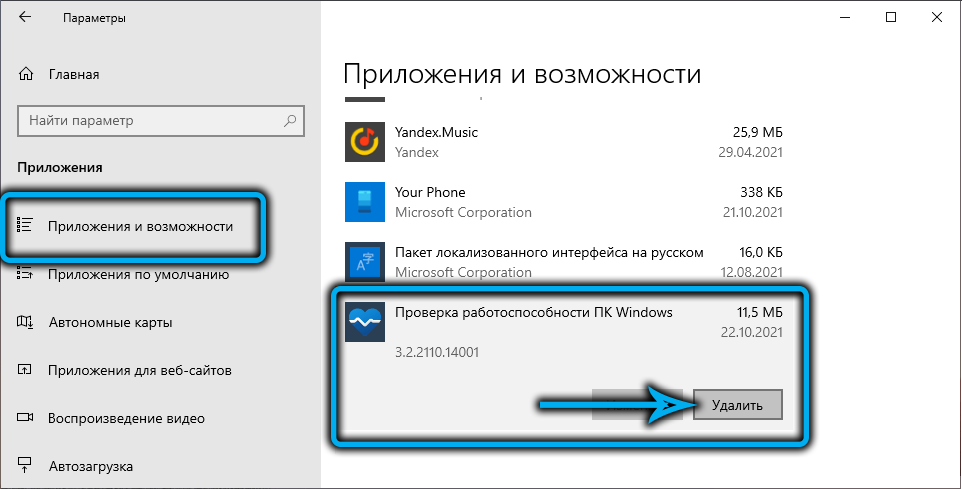
Apagar Internet
Otra razón para el inicio fallido de PC Health Check, los usuarios llaman a un intento de inmediato después de comenzar a actualizar a una versión nueva del programa en el sitio web del fabricante. Y, como resultado, este intento por razones desconocidas es una falta de éxito. Los representantes de Microsoft afirman que saben sobre el problema y trabajan en él, pero hasta ahora hay, es decir,.
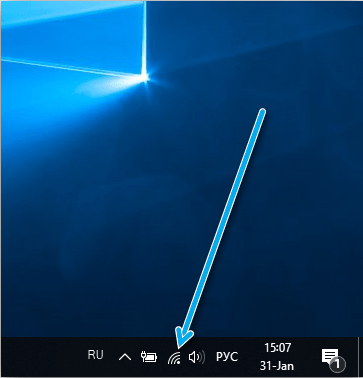
En tales casos, puede aconsejar en el momento del lanzamiento de la utilidad para desactivar el acceso a la red, como regla, PC Health Check continuará funcionando en el modo estándar.
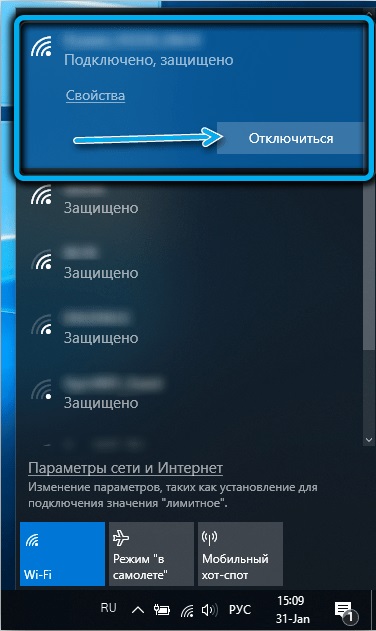
Repetición de un intento de lanzar el programa después de un tiempo
Si el programa tampoco quiere comenzar con Internet, entonces solo necesita esperar. Sucede que los servidores debido a una gran afluencia de visitantes o ataques de piratas informáticos están sobrecargados, por lo que se bloquea el atractivo de la utilidad.
Por lo tanto, intente lanzar una verificación de salud de PC más tarde, por ejemplo, después de unas horas, por lo general, esta vez es suficiente para que los especialistas técnicos se enfrenten a una alta carga en el equipo de red.
Si ninguno de los anteriores ayudó, daremos algunos consejos más probados. Quizás uno de ellos funcione:
- Vaya al "Administrador de tareas" en el proceso de procesos, encuentre la verificación de salud de PC allí, elimine el proceso de la memoria y luego intente volver a inicio del programa;
- Ejecute el escaneo completo del programa antivirus instalado en su PC: si revela amenazas, elimínelas usando los métodos propuestos y luego reinicie la computadora e intente iniciar la utilidad nuevamente;
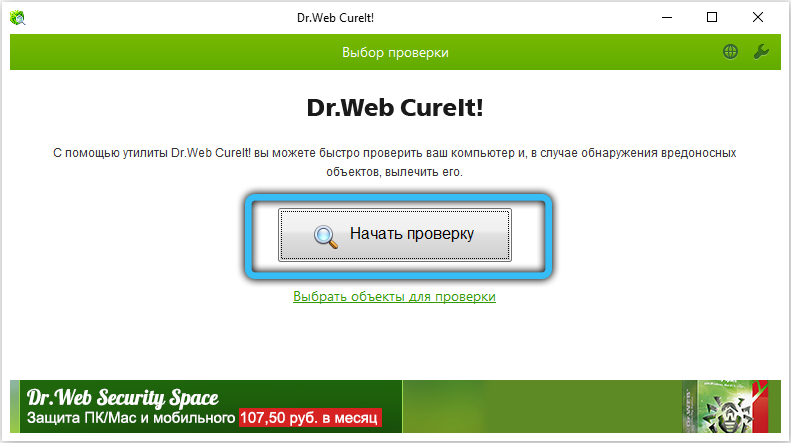
- Quizás su computadora resultó estar sobrecargada debido a la gran cantidad de programas lanzados, y para la verificación de salud de la PC simplemente no quedaba espacio en RAM. Intente directamente o con la ayuda del despachador de las tareas para cerrar programas o procesos innecesarios, liberando así los recursos de la PC.
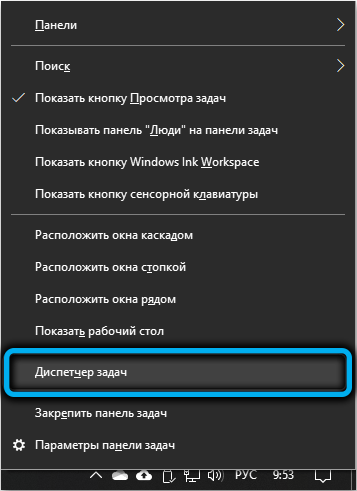
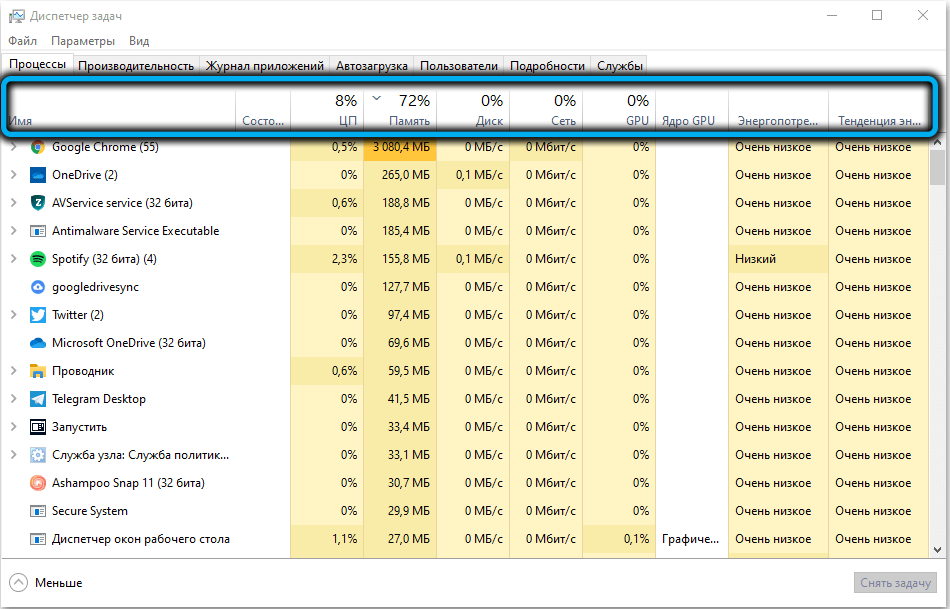
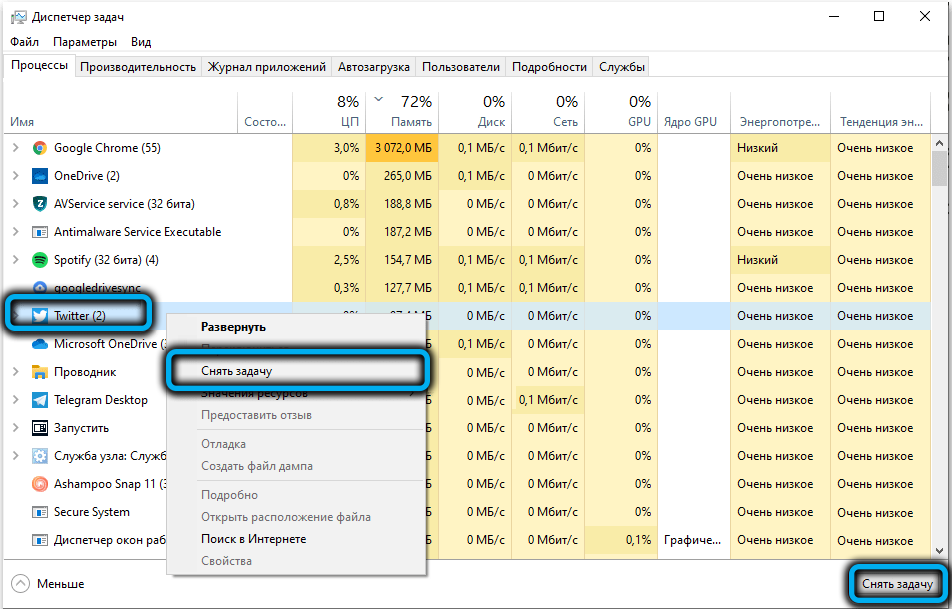
Tenga en cuenta que si logró resolver el problema con el lanzamiento de PC Health Check, pero el resultado de su trabajo resultó ser decepcionante, esta no es la oración final. Ya hay mucho material en la red que explica cómo instalar Windows 11 en una computadora, lo cual es rechazado por esta utilidad. Queda por agregar que es poco probable que trabajar en el nuevo sistema operativo en caso de que no sea de complemento con los requisitos del sistema declarados les guste.
- « Donde la canasta se oculta en los teléfonos Samsung, cómo encontrarla y limpiarla
- Cómo leer mensajes en WhatsApp sin notificación de referencia de lectura »

